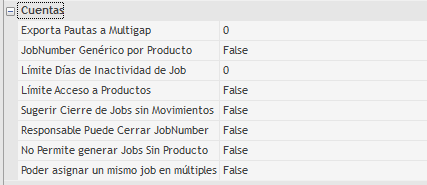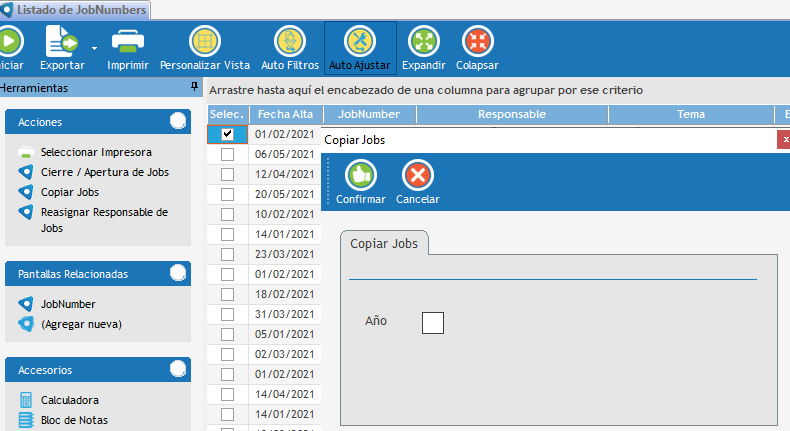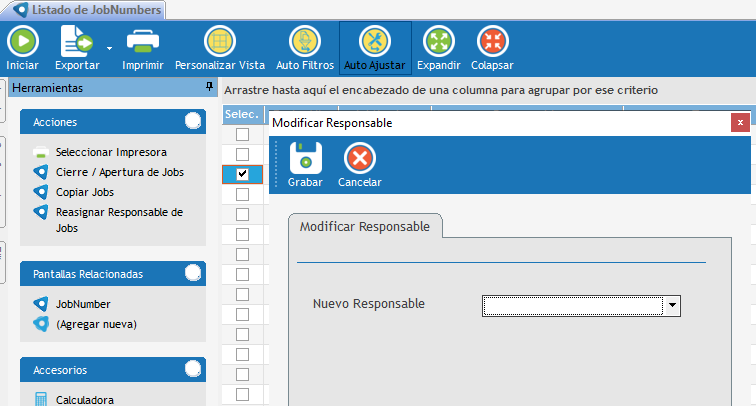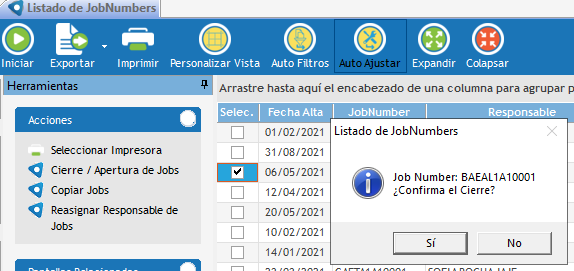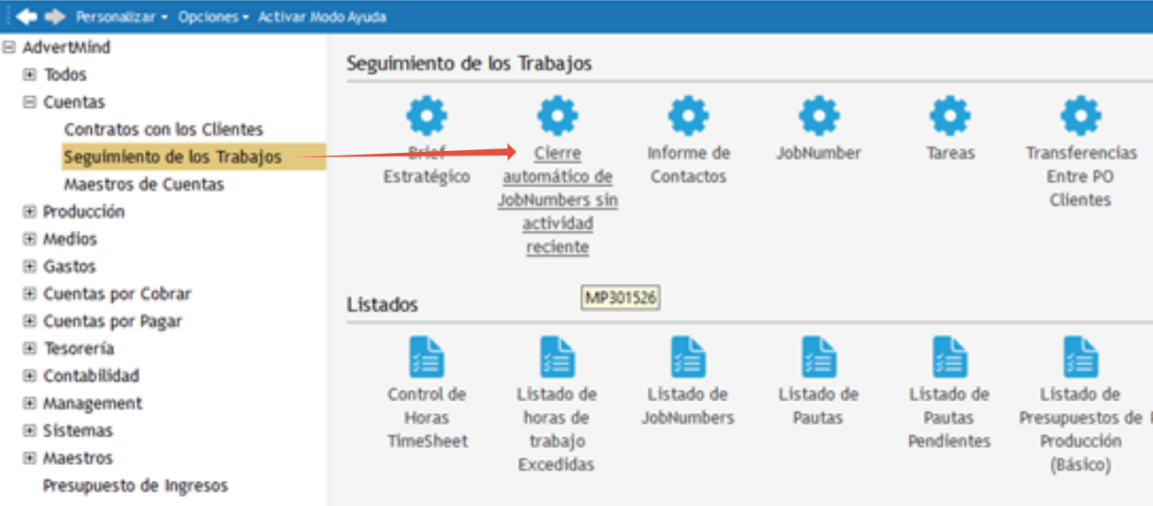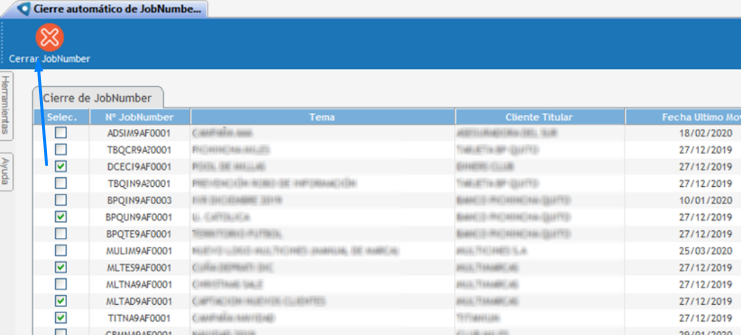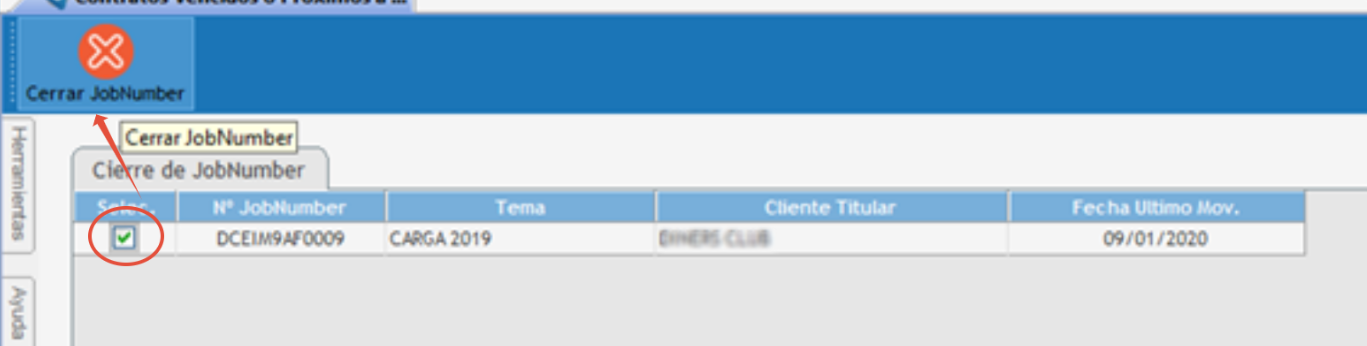Introducción
A través del listado se pueden consultar las distintas campañas que la agencia tiene activas y desde el mismo puede efectuar el cierre del proyecto, para efectuar análisis de la inversión y cual fue la rentabilidad real de dicho proyecto.
El cierre de campañas tiene dos pasos:
•Cierre de cuentas: con este cierre no permite que se incorporen nuevos presupuestos, pautas, horas hombre, brief, etc. el responsable de efectuar esta tarea debe pertenecer al departamento de cuentas. Por otro no pueden ser cerrados por Cuentas los JobNumbers que tengan tareas no finalizadas o presupuestos pendientes de aprobar por cliente o pendientes de aprobar para facturar.
•Cierre de administración: una vez que se cerro la campaña por cuentas, no van a ingresar nuevos movimientos, pero pueden haber trabajos que se encuentran en proceso y deben finalizarse, para facturar o recibir la factura de los proveedores, permitiendo el ingreso de gastos no previstos, una vez efectuado estas tareas y sin ningún pendiente se aconseja cerrar definitivamente la campaña, el responsable es del departamento de Administración o Finanzas. No pueden tener cierre administrativo los JobNumbers que tengan presupuestos pendientes de facturar al cliente o pendientes de recibir factura del proveedor.
•Para que un usuario pueda efectuar los cierres, adicionalmente al departamento correspondiente, debe tener habilitado el perfil sobre la opciones: ▪Listados de JobNumber con nivel de acceso (NA) 1 y nivel de visualización (NV) A  ▪También debe tener acceso a la opción de Cierre de Job - de las "Opciones sin menú asignado" con nivel de acceso (NA) 1 y nivel de visualización (NV) A 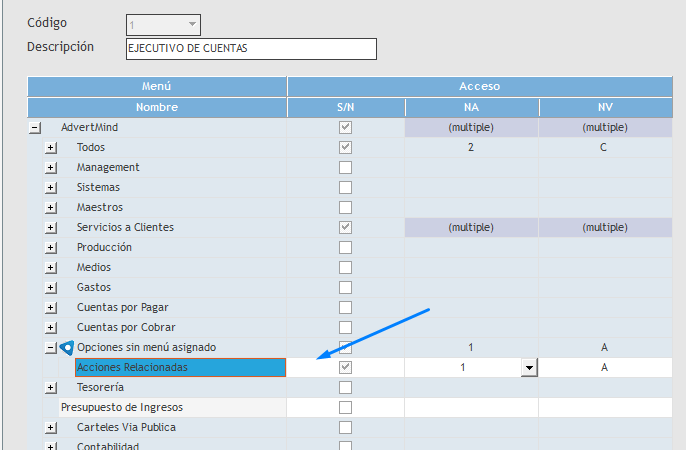 En la barra de opciones dentro de dicha rama se expone la opción de cierre de Job.  •Configuraciones adicionales Se brinda la posibilidad de habilitar una configuraciones especial para poder configurar Alertas de JobNumbers sin actividad reciente. Dentro de la opción Configuraciones Especiales (al cual tiene acceso solo el administrador del sistema / IT) pueden encontrar en la sección CUENTAS algunas opciones relacionadas a este proceso: oLímite de días de inactividad de Job: Nos permite definir cuántos días son los que puede tener un JobNumber sin alguna actividad como para considerarlo como "sugerido a cerrar", 30 a 60 días pueden ser un tiempo razonable para esta configuración. oResponsable puede cerrar Job: Permite al "responsable" asignado al JobNumber cerrarlo. oSugerir cierre de Jobs sin Movimientos: Permite tener una alerta para cerrar los JobNumbers que no han tenido movimientos.
|
Proceso
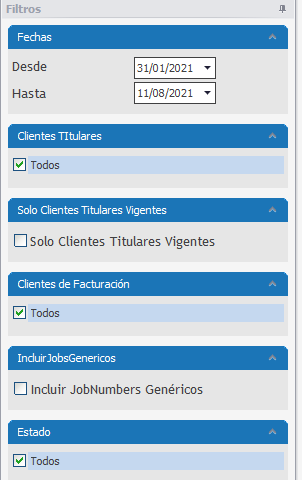 Fechas En este apartado permite seleccionar la fecha en la que fue creado el proyecto o campaña. Estado Corresponde al estado Aprobación por cliente de las pautas. Los estados pueden ser: Todos, Sin Aprobar por Cliente o Aprobadas por Cliente para facturar. Por otro lado, en el campo de Planes se puede seleccionar entre las opciones: Incluye Rechazados, Solo Rechazadas o Excluye Rechazados. Cliente Titular A través de esta opción permite buscar entre todos los Clientes Titulares o destildar la opción y seleccionar uno o varios en particular. Solo Cliente Titulares Vigentes En el caso de la selección, solo permite seleccionar en el campo cliente titular los clientes que se encuentre vigentes. Clientes de Facturación A través de esta opción permite buscar entre todos los Clientes de Facturación o destildar la opción y seleccionar uno o varios en particular. Incluir JobGenericos Al seleccionar se van a incluir los Job genérico de cada cliente que es creado en forma automática con el producto "Sin Producto" y se suele utilizar para cargar gastos que efectúa el cliente y que no corresponden a ningún proyecto específico. Estado En proyecto tiene una serie de estados por lo cual podemos buscarlos: •Cerrado por cuentas: no permite el ingreso de nuevos movimientos •Cierre definitivo: cerrado por administración •Sustituido: cuando un proyecto es cerrado y todos sus movimientos se mueven a un nuevo proyecto •Vigente: el proyecto esta activo. |
 A partir de la selección de los filtros para ver la información es necesario que presione el botón iniciar, donde se muestra el listado de los proyectos. A partir de este listado se puede consultar el proyecto especifico. Acciones adicionales
|
Teniendo las opciones configuraciones habilitadas en cada usuario se puede habilitar el uso de la ALERTA para que le sugiera los JobNumbers a cerrar. Es muy importante que eso se combine con los procedimientos definidos en cada empresa: cuando debe cerrarse, quien lo debe cerrar, qué criterios hay que tomar para dejarlo abierto o cerrado, etc. 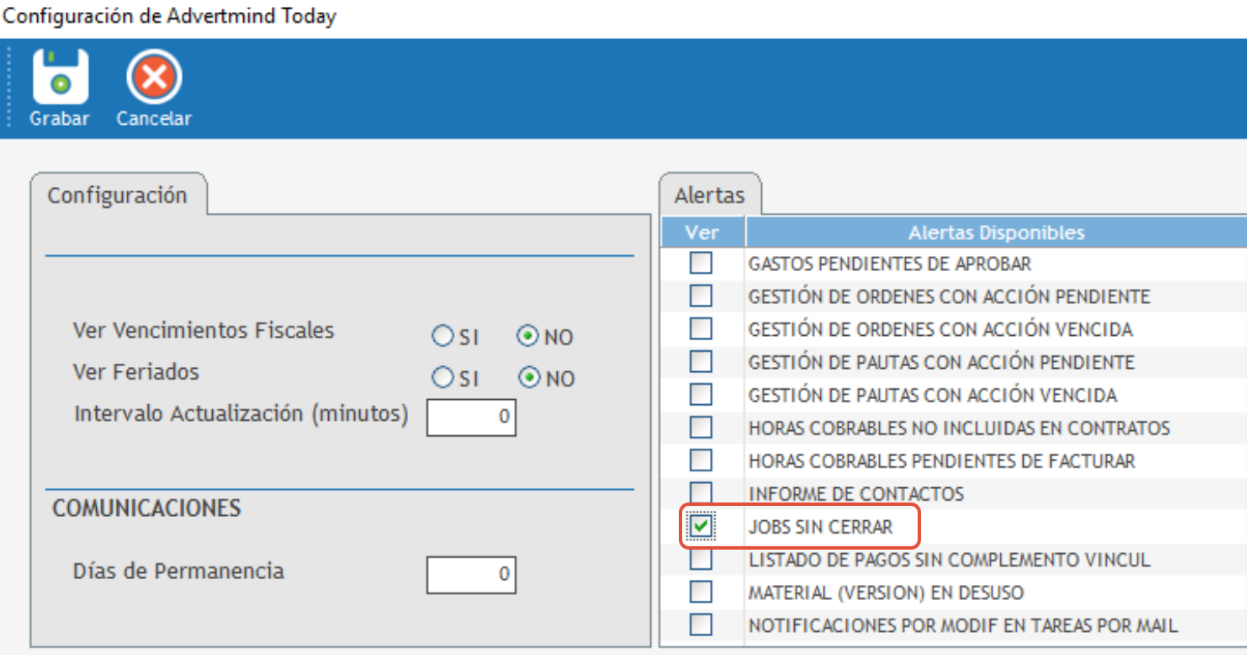 Teniendo activada la alerta y habiendo JobNumbers que cumplan esa condición, nos aparecerá una línea indicando que hay JobNumbers por cerrar y si hacemos click en la misma nos abrirá un listado para poderlos seleccionar y cerrar. 
|
¿Tienes alguna duda adicional? Puedes contactarte con nosotros a traves de: http://helpdesk.advertmind.com/es/support/home